
在创建轴TO的过程中,需要指定轴的名称、类型、工艺、单位、连接的驱动、编码器等信息。根据工艺要求,需要配置的三个轴的属性见表3-3。
表3-3 轴TO的属性配置

1.创建虚主轴MasterAxis
在离线情况下,在SCOUT软件中依次打开“D435”→“AXES”,用鼠标双击“insert axis”可以插入一个轴。在弹出的窗口中配置轴的名称为MasterAxis,工艺为Positioning(即为位置轴)如图3-3所示。
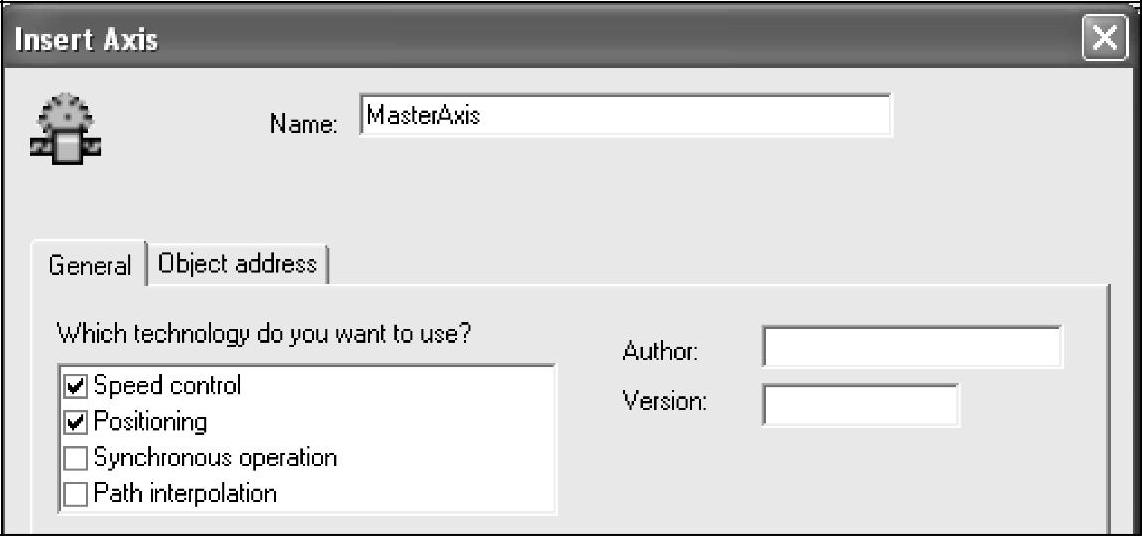
图3-3 插入轴
单击“OK”按钮进入下一步,选择轴的类型为旋转轴Rotary、虚轴Virtual,单位采用默认单位,如图3-4所示。
单击“Next”按钮进入下一步,这里可以看到所有配置的摘要信息,单击“Finish”按钮结束配置如图3-5所示。
2.创建实轴Conveyorbelt
在离线情况下,在SCOUT软件中依次打开“D435”→“AXES”,用鼠标双击“insert axis”可以插入一个轴。在弹出的窗口中配置轴的名称为Conveyorbelt,工艺为Synchronousoperation(即为跟随轴),如图3-6所示。
单击“OK”按钮进入下一步,选择轴的类型为旋转轴Rotary,电气轴Electrical,模式为标准轴Standard,单位采用默认单位,如图3-7所示。
单击“Next”按钮进入下一步,选择需要连接的驱动为SINAMICS_Integrated中的con-veyor,如图3-8所示。
单击“Next”按钮进入下一步,编码器的数据会自动识别出来,默认选择使用的编码器为驱动器的Encoder_1,该编码器为绝对值编码器,如图3-9所示。
单击“Next”按钮进入最后一步,这里可以看到所有配置的摘要信息,单击“Finish”按钮结束配置,如图3-10所示。
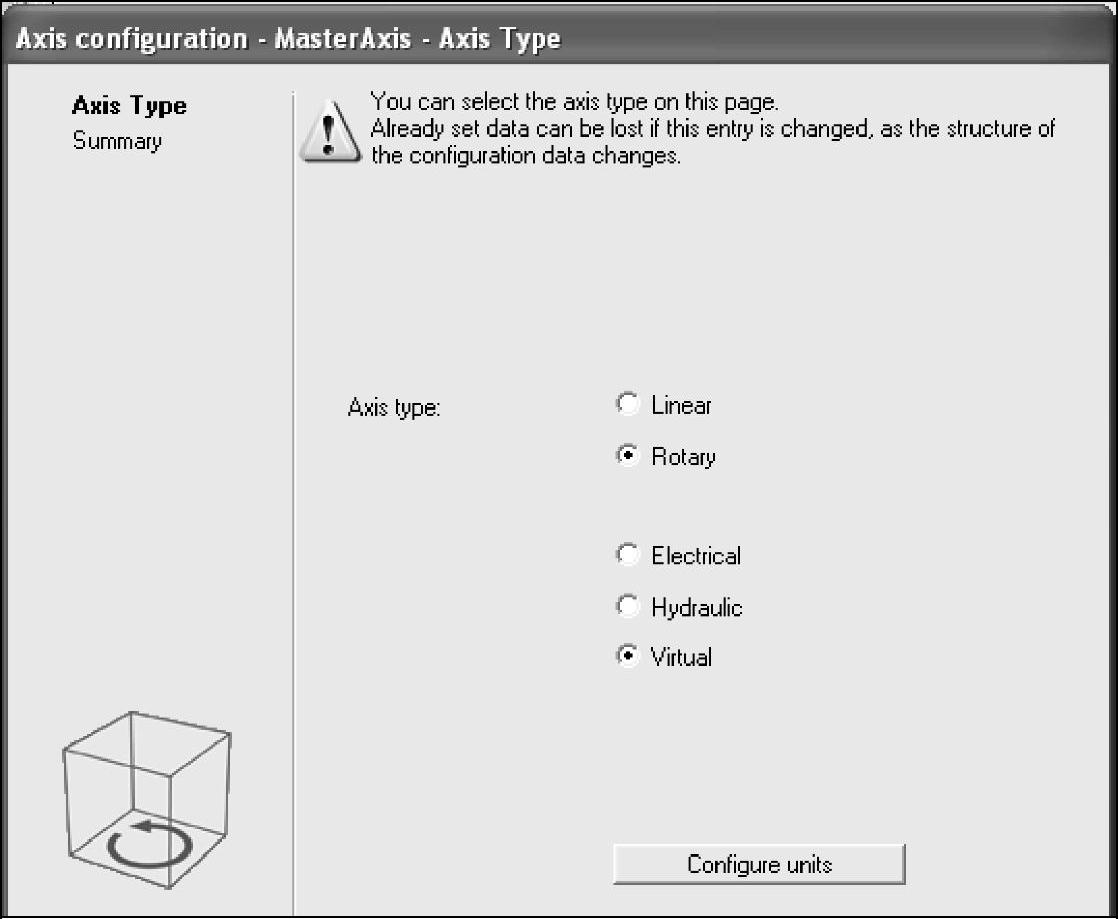 (www.xing528.com)
(www.xing528.com)
图3-4 选择轴类型
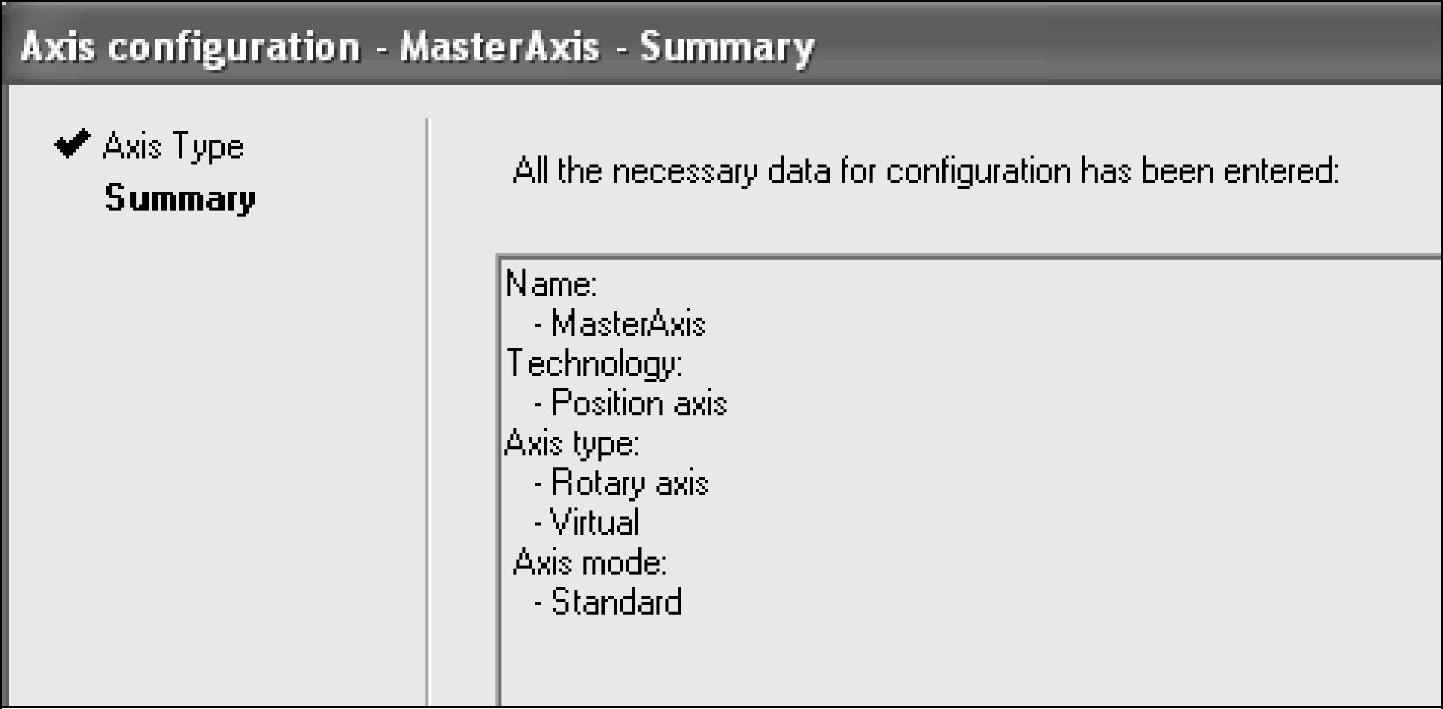
图3-5 轴配置完成
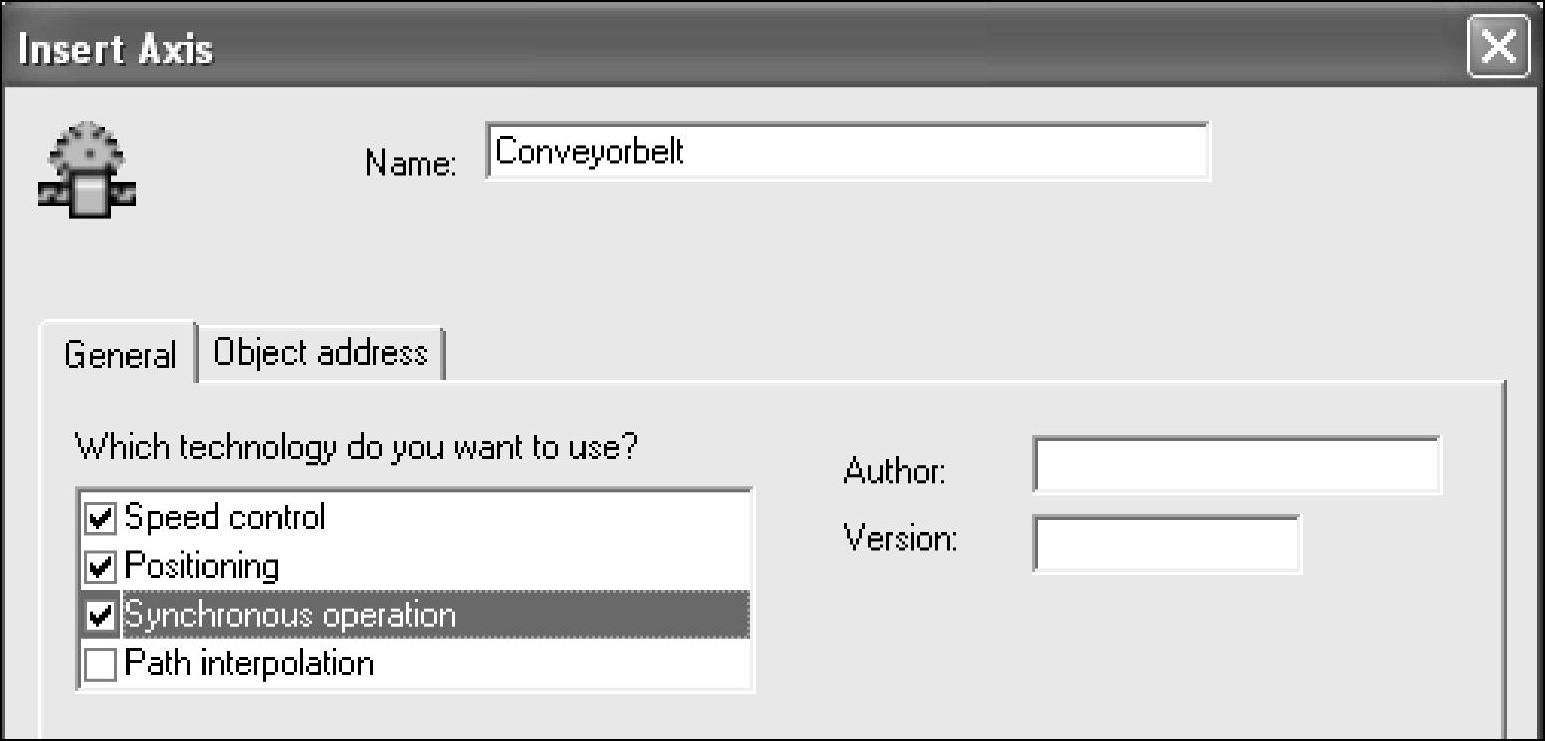
图3-6 插入同步轴
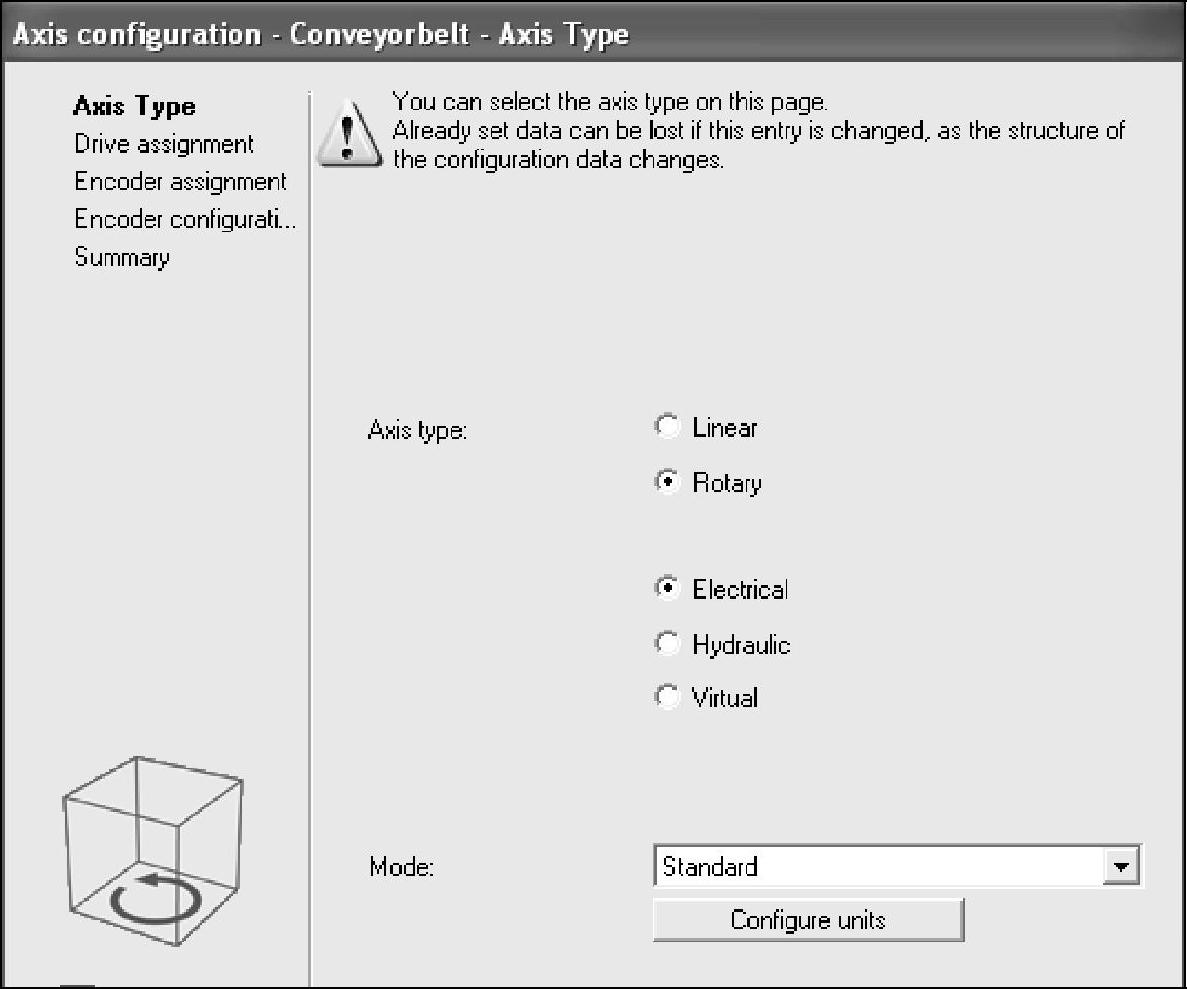
图3-7 选择轴类型

图3-8 选择轴的驱动
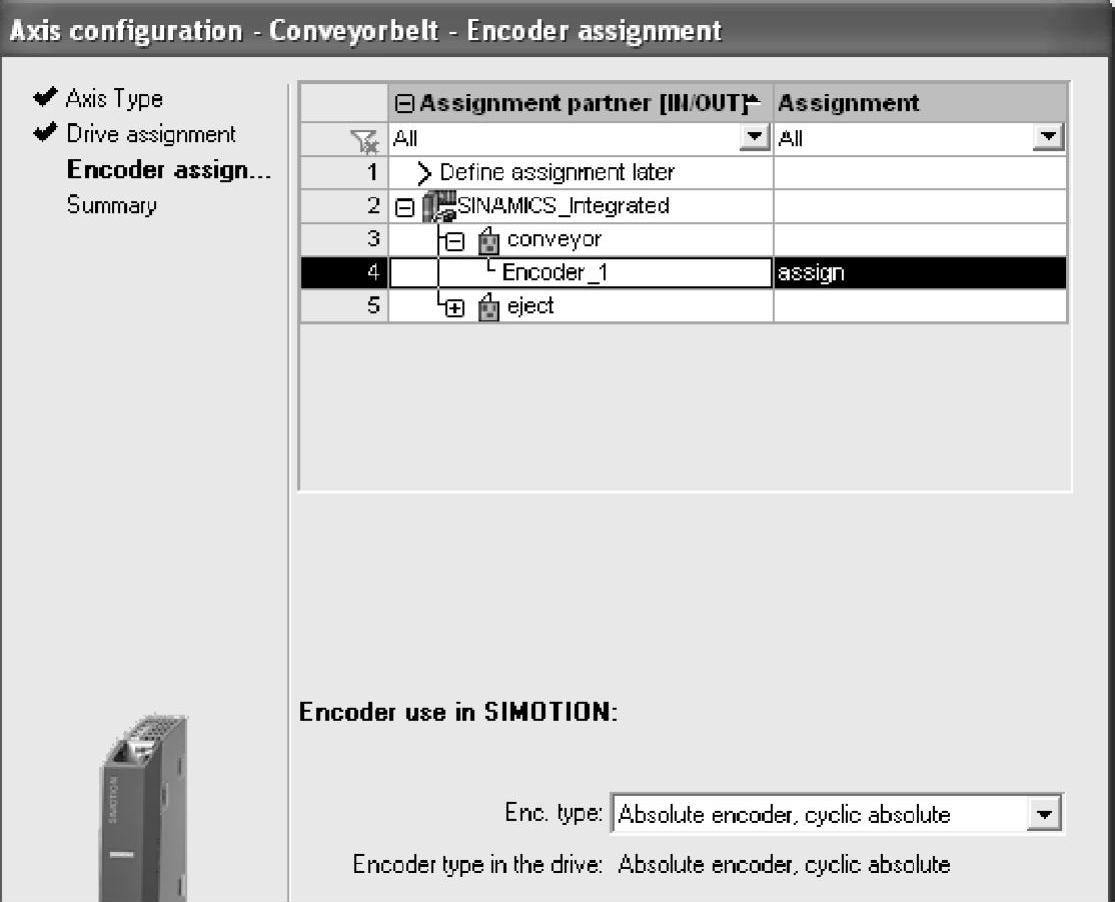
图3-9 选择轴的编码器
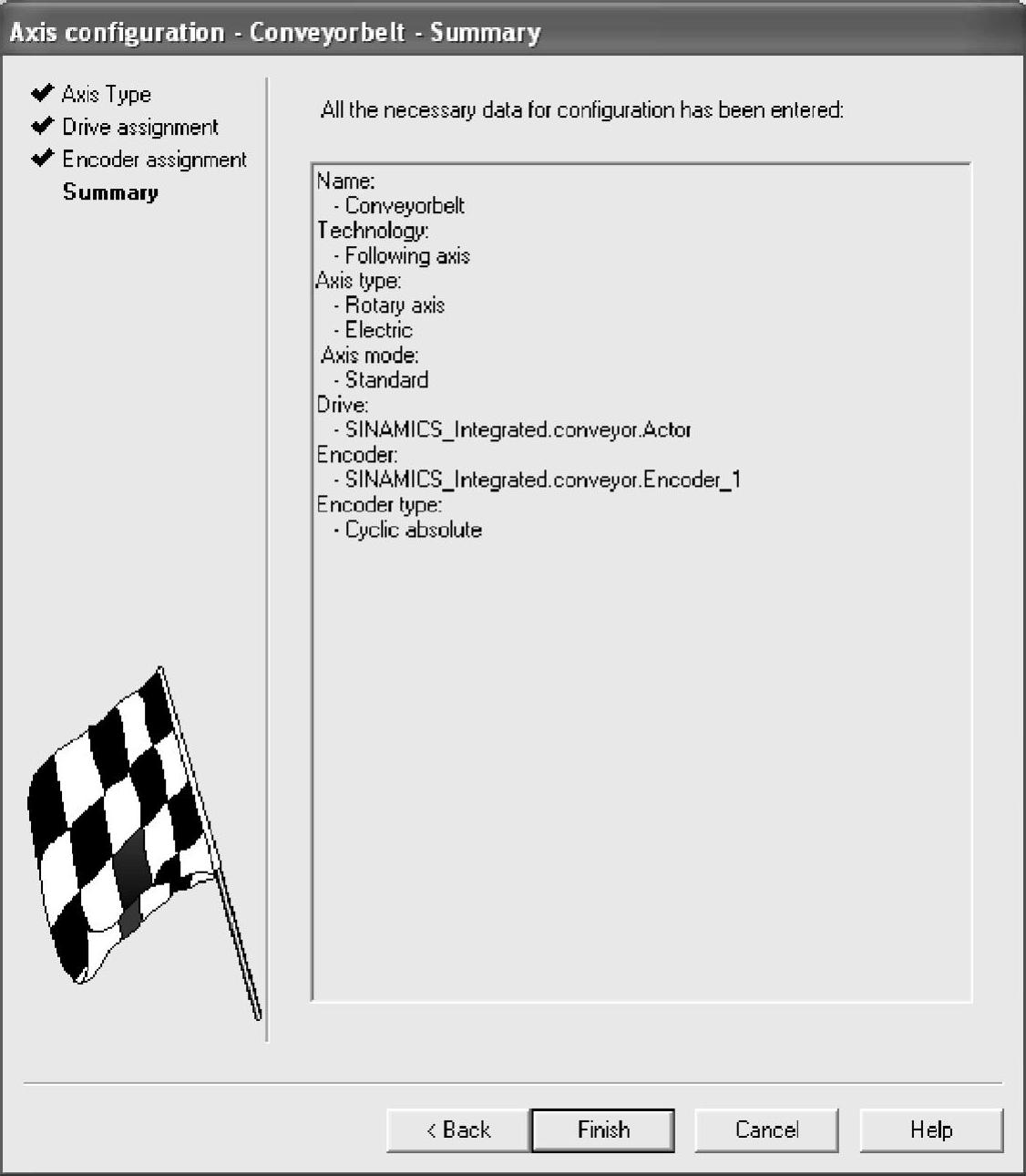
图3-10 结束轴配置
3.创建实轴Ejector
创建实轴Ejector的步骤与Conveyorbelt相同,但要注意修改轴的类型为直线轴,这里不再赘述。
免责声明:以上内容源自网络,版权归原作者所有,如有侵犯您的原创版权请告知,我们将尽快删除相关内容。




